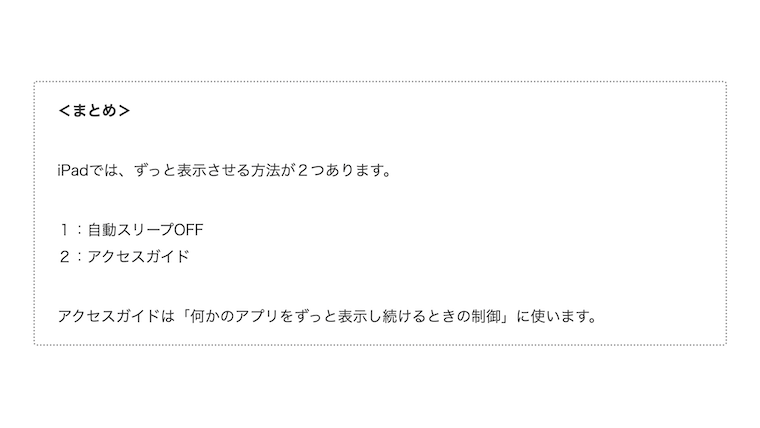「iPadでずっと表示させたいんだけど」
そう思ったことはありませんか?
iPadでは、ずっと表示させる方法が2つあります。
1:自動スリープOFF
2:アクセスガイド
アクセスガイドは「何かのアプリをずっと表示し続けるときの制御」に使います。
<注意点>
iPadの仕様は、変更される可能性があります。
アクセスガイドは、バージョンアップで変更される可能性があります。
<この記事に書かれていること>
| 1 | 2つのずっと表示させる方法 |
| 2 | 自動スリープOFF |
| 3 | アクセスガイド |
調査した端末
iPad mini 第5世代(iOS17.4.1)
この記事は2024年4月30日に書きました。
2つのずっと表示させる方法
iPadでは、ずっと表示させる方法が2つあります。
1:自動スリープOFF
2:アクセスガイド
詳しく説明します。
1:自動スリープOFF
自動スリープOFFは「自動消灯を止める」方法です。
やり方は、以下の通りです。
1:「設定アプリ」
2:「画面表示と明るさ」
3:「自動ロック」
4:「なし」
これで自動スリープしなくなり、ずっと表示されたままになります。
2:アクセスガイド
アクセスガイドは「何かのアプリをずっと表示し続けるときの制御」に使います。
アクセスガイドを使うと以下のようなことができます。
| 1 | 「決まった時間だけ録音や撮影」 |
| 2 | 「アプリの画面は表示するだけで、操作はできなくする」 |
| 3 | 「決まったボタン以外は、操作をできなくする」 |
しかし
このアクセスガイドは「設定が非常に難しく」できています。
さらに
アクセスガイドは「設定したパスワードを忘れると、本体を強制再起動する」必要があります。
詳しい使い方は、下記の記事をご覧ください。
【関連記事】iPadのアプリを決まった時間、操作だけにする「アクセスガイド」使い方
<まとめ>
iPadでは、ずっと表示させる方法が2つあります。
1:自動スリープOFF
2:アクセスガイド
アクセスガイドは「何かのアプリをずっと表示し続けるときの制御」に使います。
<読みたい本が近くの書店にない…>
このブログの特集記事の紹介です。
「読みたい本が近くの書店にない…」
こんな悩みを持っていませんか?
そんな方に向けて、特集記事を用意しました。
【特集記事】電子書籍ストア「honto」で快適に本を楽しむ方法
よければ、特集記事をご覧ください。
記事は、以上です。
ありがとうございました。